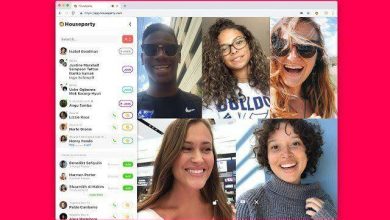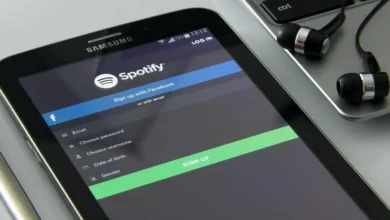كيفية عمل جدول زمني مخصص في برنامج PowerPoint
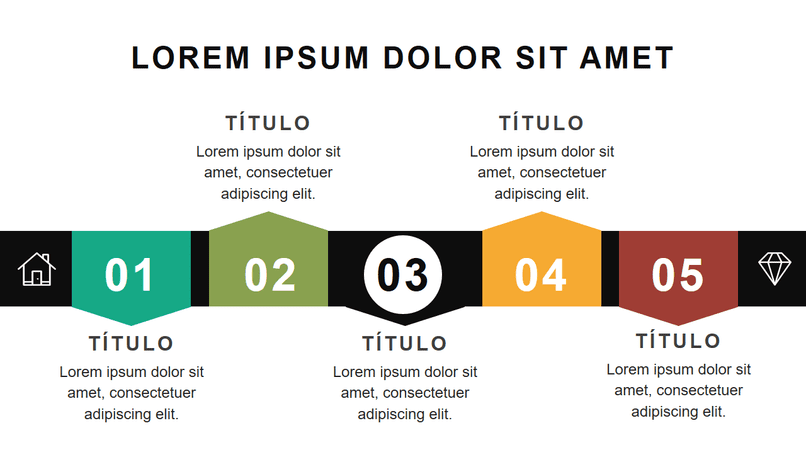
باستخدام الجداول الزمنية يمكنك شرح الأحداث التي حدثت عبر التاريخ بطريقة بسيطة ومفهومة للغاية. هذا هو السبب في أن هذه الطريقة ملفتة للنظر للغاية، بل وأكثر من ذلك عندما يتم تنفيذها في عروض PowerPoint التقديمية. إجراءات إنشاء الجداول الزمنية بسيطة للغاية، وفي المقالة التالية سنوضح لك كيفية إنشائها.
ما هي خصائص وفائدة الجدول الزمني؟
من بين خصائص وفوائد الجداول الزمنية فهي مميزة جدًا عن الموارد التعليمية الأخرى. ويرجع ذلك أساسًا إلى التنظيم الذي يتمتع به كل عنصر من العناصر التي يتكون منها، ومن بينها ما يلي:
ترتيب وشرح الحقائق
الجداول الزمنية هي أدوات مرئية يمكن من خلالها شرح الحقائق التاريخية بطريقة منظمة وبسيطة بحيث يكون هناك فهم جيد لموضوع ما أو حدث تاريخي. تتيح لك هذه الجداول الزمنية رؤية التطور وكذلك عدم تطور العملية أو الحدث أو المنتج أو الشركة نفسها.
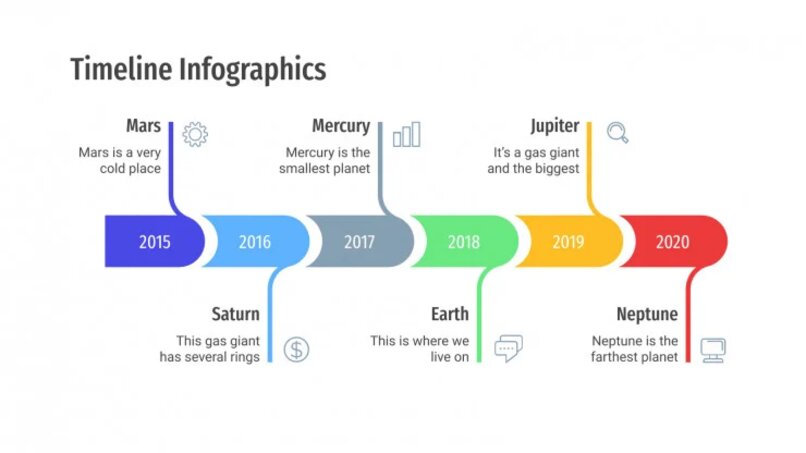
تحديد التواريخ الرئيسية
من خلال المخططات الزمنية يمكنك التعرف على التواريخ الرئيسية التي حدثت فيها الأحداث التاريخية، حيث يتم في هذه المخططات الزمنية وضع التواريخ والأحداث المحددة التي حدثت بطريقة منظمة وبارزة.
وصف الأحداث زمنيا
في هذه الخطوط الزمنية، يتم وصف الأحداث من خلال التواريخ، فهي تبدأ من تاريخ أو نقطة أولية معينة ثم تمر بنقاط وسيطة أخرى حتى تصل إلى نقطة نهائية زمنيا. في هذه النقاط يتم شرح كل تلك الأحداث التي وقعت في سياق ما باختصار.
الخطوات الأولى لوضع جدول زمني
لا يمكن أن يتم إنشاء الجدول الزمني بشكل عشوائي، حيث أنه يحتاج إلى الالتزام بترتيب الخطوات لتطوير وعرض الأفكار بشكل صحيح وواضح. لذا فإن الخطوات الأولى لإنشاء جدول زمني هي كما يلي:
تنظيم المعلومات
قم بإجراء بحث حول الموضوع الذي تريد إنشاء جدول زمني له، وابحث عن أبرز التواريخ ، حيث يبدأ الحدث وكيف يتكشف ونقطة النهاية، وعليك أيضًا تلخيص معلومات هذه الأحداث، حيث يجب أن تكون بسيطة وبسيطة. أسمنت. .
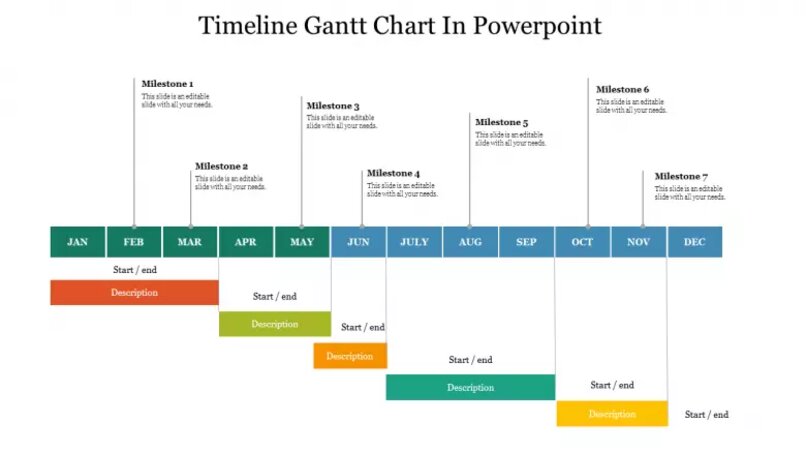
مشروع التصميم
قم بتصميم مخططك الزمني باستخدام المعلومات والتاريخ الذي كان ينبغي عليك تنظيمه بالفعل. يمكنك القيام بذلك من خلال رسم بالقلم الرصاص والورق حيث يمكنك تحديد استخدام المساحة واتجاه الخط الزمني وعدد الصور التي ستستخدمها.
اختيار الصور والألوان
ابحث عن الصور على الإنترنت واحفظها على جهاز الكمبيوتر الخاص بك. بنفس الطريقة، يمكنك تحديد الألوان التي ستضعها على المخطط الزمني الخاص بك، كل ما عليك فعله هو فتح عرض PowerPoint التقديمي وتحديد ألوان خلفية العرض التقديمي الخاص بك حيث سيكون المخطط الزمني وكذلك الألوان التي ستضعها لاستخدامها في الصناديق والخطوط.
ما هي الخيارات التي يقدمها PowerPoint لإنشاء جدول زمني؟
في PowerPoint، يمكنك تقديم عروض تقديمية، بالإضافة إلى جداول زمنية. وتنفيذها بسيط جدًا، بل وأكثر من ذلك بفضل الخيارات التي يقدمها لك برنامج PowerPoint، والتي تسهل هذه العملية، ومن هذه الخيارات:
التصاميم
يقدم برنامج PowerPoint تصميمات ما عليك سوى ملئها بالمعلومات المتوفرة لديك، وطريقة استخدام هذه التصاميم هي كما يلي:
- أدخل عرض PowerPoint التقديمي
- انتقل إلى علامة التبويب سمارت آرت
- من خلال القيام بما سبق، ستظهر لك سلسلة من التصميمات أو الرسوم البيانية التي يمكنك استخدامها، ويمكنك بنفسك تحديد عدد السمات التي تريد إضافتها إلى العرض التقديمي الخاص بك بالإضافة إلى سمكها حتى تتمكن من ضبط المعلومات.
- بمجرد حصولك على التصميم الذي حددته، يمكنك ملؤه بالمعلومات التي قمت بتنظيمها بالفعل، كل ما عليك فعله هو النقر عليها ووضع المعلومات.
- لإدخال الصور، عليك فقط النقر فوق “إدراج” ثم “صورة” وهناك ابحث عن الصورة التي تريد وضعها في العرض التقديمي الخاص بك، ثم قم بتعديل الصورة إلى الحجم والاتجاه الذي تريد ضبطه، ما عليك سوى توجيه الأسهم التي تشير إلى ذلك الصورة لديها في الزوايا.
- لوضع العنوان، ما عليك سوى الضغط على نافذة الإدراج ثم مربع النص ، ثم سيظهر مربع يمكنك وضع العنوان فيه، يمكنك وضع هذا المربع في العرض التقديمي في المكان الذي تفضله.
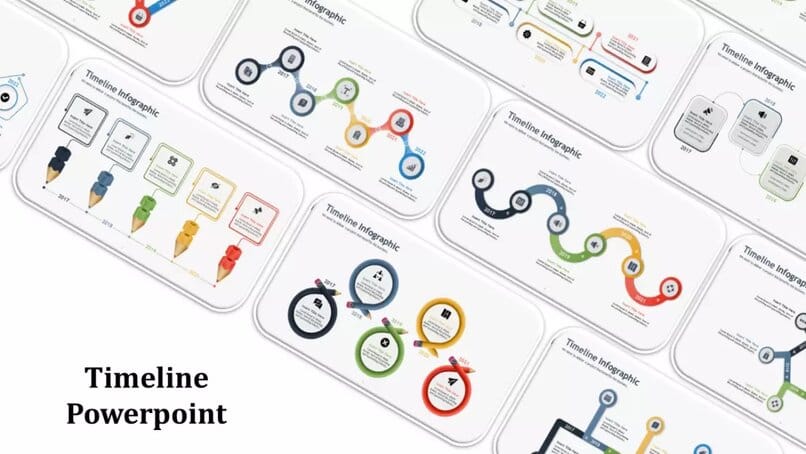
إذا كنت ترغب في إنشاء التصميم الخاص بك، ما عليك سوى القيام بما يلي:
- افتح عرض PowerPoint التقديمي
- انقر فوق علامة التبويب “إدراج” ثم على الأشكال والآن حدد خطًاز يمكنك تعديل هذا الخط وتغيير لونه، كل ما عليك فعله هو النقر عليه ثم تحديد اللون الذي تريده.
- بعد ما سبق، اضغط على الشريحة وقم بتوزيع الموس بشكل أفقي أسفل الشريحة حتى يتم إنشاء خط.
- بمجرد حصولك على الخط، يمكنك إدراج المزيد من الخطوط أو الأسهم بالطريقة الموضحة أعلاه ولكن بشكل عمودي على الجانبين العلوي والسفلي بطريقة منظمة.
- بمجرد الانتهاء مما سبقز يمكنك إدراج المربعات أو الشكل الذي تفضله أكثر في أسفل أو فوق الأسهم حسب مكان الأسهم، لإدراج المربعات اضغط على إدراج ثم على الأشكال وحدد الشكل الذي تريد مكان على الخط الخاص بك.
- لقد تم الآن تشكيل المخطط الزمني الخاص بك، كل ما عليك فعله هو ملء المربعات بالتواريخ والنصوص الموجودة لديك بالفعل بطريقة منظمة. يمكنك وضع التاريخ الرئيسي في الأسفل، والثاني في الأعلى وهكذا حتى النهاية.
- يمكنك أيضًا جعل الخط الزمني مستقيمًا، كل ما عليك فعله هو وضع الأسهم لأسفل مثل المربعات ذات المساحات المخصصة لها.
- ولملء المربعات، عليك فقط النقر عليها ثم كتابة المعلومات.
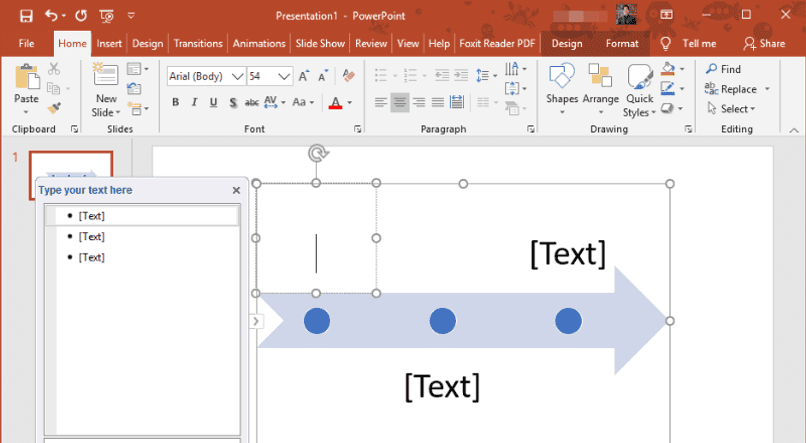
قوالب
يمكنك عبر الإنترنت الحصول على قوالب مجانية على صفحات الويب التي يمكنك من خلالها إنشاء مخططك الزمني، وهي سهلة الاستخدام للغاية. وسنعرض لك أدناه مواقع الويب التي يمكنك من خلالها تنزيل النماذج مجانًا:
سلايدجو
إنه موقع ويب يمكنك من خلاله الحصول على العديد من قوالب PowerPoint للجداول الزمنية . استخدامه بسيط للغاية، أول شيء يجب عليك فعله هو التسجيل في هذا الموقع والدخول، بعد ذلك حدد جدولًا زمنيًا موجودًا في صفحة الويب هذه بالفعل. أو احفظه أو قم بتعديله على الصفحة التي تحتوي على بيانات البحث الخاصة بك وهذا كل شيء.
جوجل سلايد
من خلال امتلاك حساب Google. لديك حرية الوصول إلى موقع الويب هذا حيث يمكنك الحصول على قوالب مجانية، باستخدام هذا البرنامج. يمكنك تصدير واستيراد العروض التقديمية بتنسيق PowerPoint. للحصول على هذه القوالب، ما عليك سوى الوصول إلى Google Slide والتسجيل وتحديد القالب الذي تفضله أكثر.
كرنفال الشرائح
يمكنك العثور في هذا الموقع على قوالب للمخططات الزمنية التي يمكن تحريرها من PowerPoint . كل ما عليك فعله هو تسجيل وتنزيل أحد قوالبها ثم تحريرها على جهاز الكمبيوتر الخاص بك باستخدام المعلومات المتوفرة لديك بالفعل. بعد الانتهاء من العرض التقديمي الخاص بك في برنامج PowerPoint. إذا أردت، لكن يمكنك تحويله إلى صور .
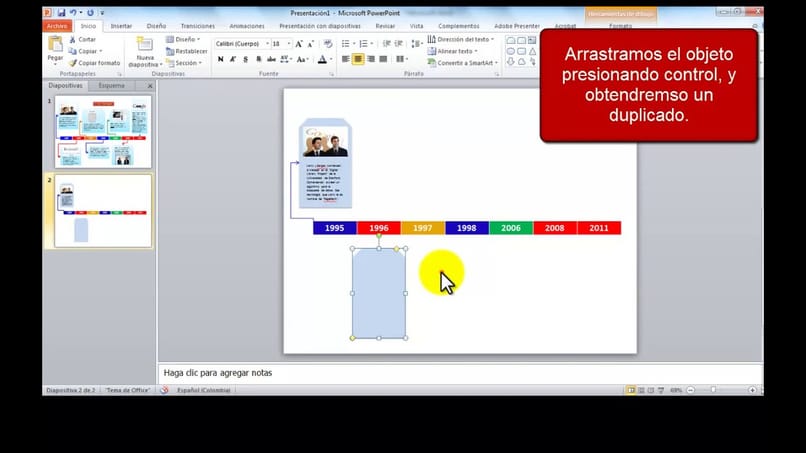
أدلة
يمكنك إنشاء تصميمات في PowerPoint باستخدام الأدلة التلقائية التي يقدمها لك. وللحصول عليها، ما عليك سوى الانتقال إلى الملف والبحث عن الأدلة الخاصة بالمخططات الزمنية. لكن حيث ستجد ذخيرة تحتوي على العديد من التصميمات.
الرسوم المتحركة للعنصر
في PowerPoint، يمكنك إضافة رسوم متحركة إلى جميع العناصر التي تضعها في هذا العرض التقديمي، وهو أمر بسيط للغاية، كل ما عليك فعله هو النقر فوق علامة التبويب “الرسوم المتحركة”. وبعد ذلك، انقر فوق أحد العناصر وفي الجزء العلوي من الرسوم المتحركة التي يمكنك وضعها سيتم عرضهم.
أين يمكن العثور على موارد خارجية لجدول زمني في PowerPoint؟
يمكنك العثور على موارد خارجية لمخططك الزمني. ويمكن أن تكون هذه الموارد:
صور مجانية
يمكنك الحصول على صور مجانية لمخططك الزمني. ما عليك سوى الدخول إلى متصفحك والبحث عنها ثم تنزيلها وإضافتها إلى العرض التقديمي الخاص بك. للقيام بذلك. لكن يُنصح باستخدام بنوك الصور المجانية مثل Pixabay وFreepik وPexels.
لوحات الألوان في أدوبي
يمكنك استخدام لوحة ألوان Adobe لإنشاء عرض PowerPoint التقديمي الخاص بك. وهذه الأداة عبر الإنترنت التي يمكنك من خلالها إنشاء لوحات ألوان. واستخدامها بسيط للغاية، كل ما عليك فعله هو الدخول إلى موقع الويب الخاص بهم على الإنترنت، والتسجيل، ثم اللعب بألوان لوحة الألوان. بعد تحديد لوحة الألوان، عليك فقط حفظها على جهاز الكمبيوتر الخاص بك واستخدامها.